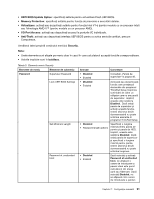Lenovo ThinkPad Edge E135 (Romanian) User Guide - Page 103
Elemente de meniu, Selecţie, Comentarii, Enabled, Disabled, Notă, Keyboard/Mouse, Always On USB
 |
View all Lenovo ThinkPad Edge E135 manuals
Add to My Manuals
Save this manual to your list of manuals |
Page 103 highlights
Tabela 4. Elemente meniu Config (continuare) Elemente de meniu Elemente de submeniu Selecţie USB 3.0 Mode • Disabled • Enabled • Auto Keyboard/Mouse Fn and Ctrl Key swap • Disabled • Enabled Fn Key Lock • Disabled • Enabled Comentarii şi să configuraţi setările corespunzătoare activării conectorului Always On USB. Pentru detalii despre activarea conectorului Always On USB, consultaţi sistemul de informaţii pentru ajutor al programului Power Manager. Setaţi modul controller USB 3.0 pentru porturile partajate între controllerele USB 2.0 şi USB 3.0. Dacă selectaţi Auto, puteţi conecta şi trasa conectorii USB 3.0 sau USB 2.0 corespunzători. Dacă selectaţi Enabled, este activat modul USB 3.0 şi se permite acceptarea USB 3.0 în sistemul de operare. Dacă selectaţi Disabled, aceasta dezactivează şi ascunde controllerul USB 3.0, iar conectorii USB 3.0 vor funcţiona precum conectori USB 2.0. Dacă selectaţi Enabled, tasta Fn funcţionează ca tastă Ctrl, iar tasta Ctrl funcţionează ca tastă Fn. Notă: Chiar dacă se selectează Enabled, trebuie să apăsaţi tasta Fn pentru a readuce calculatorul din modul adormire la funcţionare normală. Dacă selectaţi Enabled, puteţi apăsa tasta Fn o dată pentru activarea funcţiei tastei Fn, ca şi cum tasta ar fi apăsată şi apăsaţi tasta funcţională dorită. Acţiunea este echivalentă cu apăsarea tastei Fn şi a tastei funcţionale dorite simultan. Dacă apăsaţi tasta Fn de două ori, tasta Fn este păstrată apăsată până când apăsaţi tasta Fn din nou. Capitolul 7. Configuraţie avansată 87